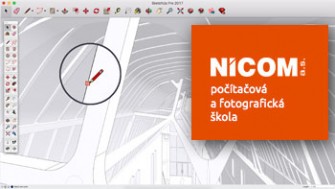
Zdravím naše příznivce CAD zajímavostí, tipů a triků a přeji vám pohodové prázdniny!
Dnes přináším tipy k aplikaci SketchUp a to konkrétně pro Pole hodnot (Measurements Box). Mnozí z vás víte, že se jedná o pole umístěné v pravém spodním rohu aplikace, do kterého v průběhu vytváření plošných modelů zadáváte potřebné údaje vzdáleností, úhlů apod. V následujících řádcích připomenu či uvedu možnosti, o kterých možná dodnes nevíte.
![]()
SketchUp tipy pro pole hodnot
Pojďme se tedy podívat, co pole hodnot nabízí:
- Panel nástrojů (Toolbars)
Víte, že si pole hodnot můžete zobrazit jako panel nástrojů a umístit si ho kamkoli v ploše obrazovky? Přejděte na nabídku Pohled (View) a zvolte položku Panely nástrojů (Toolbars) a aktivujte položku Pole hodnot (Measurements).
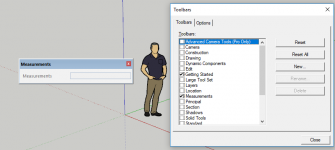
- Čáry (Line)
Zde zadáváte samozřejmě délku čáry, ale víte, že můžete zadat i přesnou hodnotu bodu čáry? Zapište hodnotu souřadnice bodu ve tvaru [hodnota_X; hodnota_Y; hodnota_Z]. Pro zápis hranatých závorek použijte na CS klávesnici klávesové zkratky AltGr+F a AltGr+G.
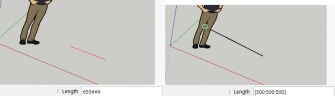
- Oblouk 2 body (Arc)
Při vytváření oblouku dvěma body zadáváte po jejich určení délku výdutě. Pokud zadáte do pole hodnot číslo následované znakem R, zadáváte poloměr.
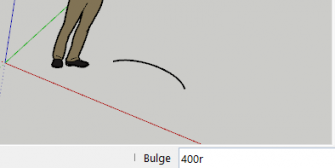
- Kružnice, polygony
Pokud vytváříte kružnice (oblouky) nebo polygony, máte možnost po spuštění nástroje zadat počet stran. Ten můžete zadat i po zadání středového bodu, pokud do pole hodnot na výzvu poloměru zapíšete za hodnotu znak s.
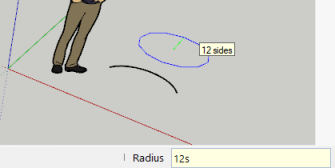
- Kopírování
Při vytváření kopií nástroji Posun (Move) nebo Otoč (Rotate) zadejte po zadání a potvrzení vzdálenosti do pole hodnot za znak /n nebo znaky nx či n*, kde n je počet kopií. Vytvoříte tak pole kopií vyplněné vzdálenosti nebo násobky zadané vzdálenosti.
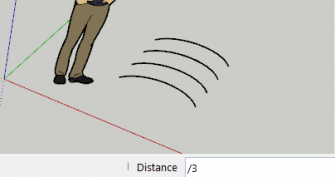
- Pohledy
Pokud využijete nástroj Zorné pole (Field of View) z nabídky Kamera (Camera), můžete řídit úhel zorného pole pohledu.
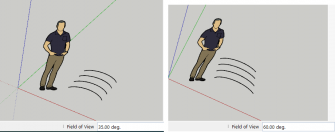
- Jednotky
- Kdekoliv
U kteréhokoli zadání velikosti můžete zadat hodnotu následovanou jednotkami. SketchUp pak nebude brát nastavené jednotky v šabloně v úvahu.
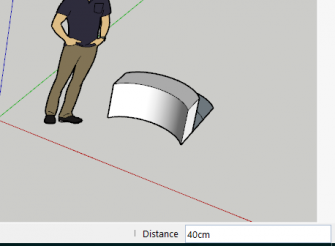
-
- Měřítko
Pokud zadáte jednotky za hodnotu měřítka, dostanete konkrétní velikost objektu.
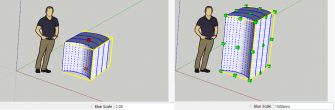
Věřím, že alespoň jeden tip byl pro vás užitečný. Pokud nechcete čekat na další, vězte, že nejproduktivnější je výuka pod vedením odborného lektora – profesionála. Neváhejte tedy a zvolte si některý z kurzů, nebo si domluvte konzultace v autorizovaném školicím středisku společnosti NICOM, a. s.
Autorizované školicí středisko NICOM provádí školení na pevných učebnách v Brně, Ostravě a Praze, nebo na mobilních učebnách po celé republice.
Těším se na Vás na některém z vybraných kurzů aplikace SketchUp nebo na jakémkoli jiném CAD kurzu.
Autodesk Approved Instructor
Autodesk Inventor Professional
